Come creare una mappa del sito WordPress gratuita senza plugin
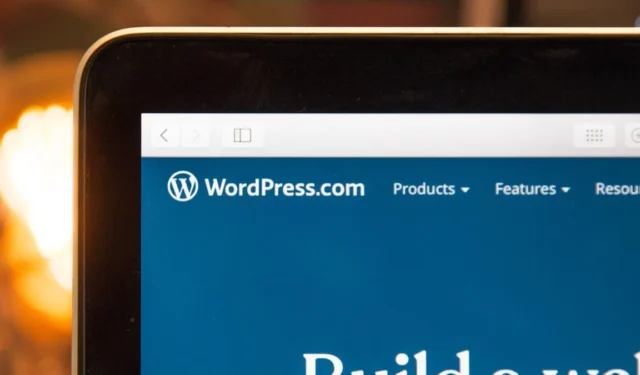
Una mappa del sito è un must per coloro che hanno a cuore l’ottimizzazione dei motori di ricerca (SEO) perché aiuta i motori di ricerca come Google a scansionare e indicizzare il tuo sito web in modo più efficiente. Seguendo la nostra guida e imparando come creare una mappa del sito WordPress senza plug-in, fornirai ai motori di ricerca un modo più semplice per comprendere la struttura del tuo sito, aumentando in definitiva la tua visibilità online. Iniziamo!
Crea una mappa del sito in WordPress
In poche parole, una mappa del sito è un file XML che funge da roadmap del tuo sito web, elencando tutti gli URL importanti insieme ad alcuni dettagli interessanti, come quando una pagina è stata aggiornata l’ultima volta o quanto spesso cambia. Le buone notizie? La struttura di questo file XML segue il protocollo Sitemap , rendendo piuttosto semplice crearne uno manualmente utilizzando il codice PHP.
Il codice PHP per creare una mappa del sito XML
Innanzitutto, avrai bisogno del codice PHP per generare la tua mappa del sito. Nello specifico, devi recuperare tutti i post e le pagine pubblicate, aggiungere i loro URL al file della mappa del sito e, infine, salvare il file della mappa del sito nella directory principale.
Fortunatamente per te, abbiamo creato uno snippet PHP pronto all’uso che fa tutto questo per te, quindi puoi semplicemente copiarlo:
// Function to create a sitemap.xml file in the root directory of the site
// You can uncomment the following lines if you wish to trigger the sitemap generation upon publishing a post or page
// add_action("publish_post", "eg_create_sitemap");
// add_action("publish_page", "eg_create_sitemap");
// This action triggers the sitemap generation whenever you save a post
add_action("save_post", "eg_create_sitemap");
// The main function responsible for generating the sitemap
function eg_create_sitemap() {
// Handle time offset for the site
if (str_replace('-', '', get_option('gmt_offset')) < 10) {
$tempo = '-0'. str_replace('-', '', get_option('gmt_offset'));
} else {
$tempo = get_option('gmt_offset');
}
if (strlen($tempo) == 3) {
$tempo. = ':00';
}
// Fetch posts and pages to be included in the sitemap
$postsForSitemap = get_posts(array(
'numberposts' => -1,
'orderby' => 'modified',
'post_type' => array('post', 'page'),
'order' => 'DESC'
));
// Initialize the sitemap XML string
$sitemap = '<?xml version="1.0"encoding="UTF-8"?>';
$sitemap. = "\n". '<urlset xmlns:xsi="http://www.w3.org/2001/XMLSchema-instance"xsi:schemaLocation="http://www.sitemaps.org/schemas/sitemap/0.9 http://www.sitemaps.org/schemas/sitemap/0.9/sitemap.xsd"xmlns="http://www.sitemaps.org/schemas/sitemap/0.9">'. "\n";
// Add homepage to the sitemap
$sitemap. = "\t". '<url>'. "\n".
"\t\t". '<loc>'. esc_url(home_url('/')). '</loc>'.
"\n\t\t". '<lastmod>'. date("Y-m-d\TH:i:s", current_time('timestamp', 0)). $tempo. '</lastmod>'.
"\n\t\t". '<changefreq>daily</changefreq>'.
"\n\t\t". '<priority>1.0</priority>'.
"\n\t". '</url>'. "\n";
// Loop through all posts and pages and add them to the sitemap
foreach ($postsForSitemap as $post) {
setup_postdata($post);
$postdate = explode("", $post->post_modified);
$sitemap. = "\t". '<url>'. "\n".
"\t\t". '<loc>'. get_permalink($post->ID). '</loc>'.
"\n\t\t". '<lastmod>'. $postdate[0]. 'T'. $postdate[1]. $tempo. '</lastmod>'.
"\n\t\t". '<changefreq>Weekly</changefreq>'.
"\n\t\t". '<priority>0.5</priority>'.
"\n\t". '</url>'. "\n";
}
// Close the XML string
$sitemap. = '</urlset>';
// Write the XML to a custom-sitemap.xml file
$fp = fopen(ABSPATH. "custom-sitemap.xml", 'w');
fwrite($fp, $sitemap);
fclose($fp);
}
Incolla il codice nell’editor dei temi WordPress
Con il codice PHP per la generazione della mappa del sito pronto, puoi incollarlo nell’editor del tema WordPress:
Accedi al dashboard di amministrazione di WordPress e vai su Aspetto -> Editor file tema .
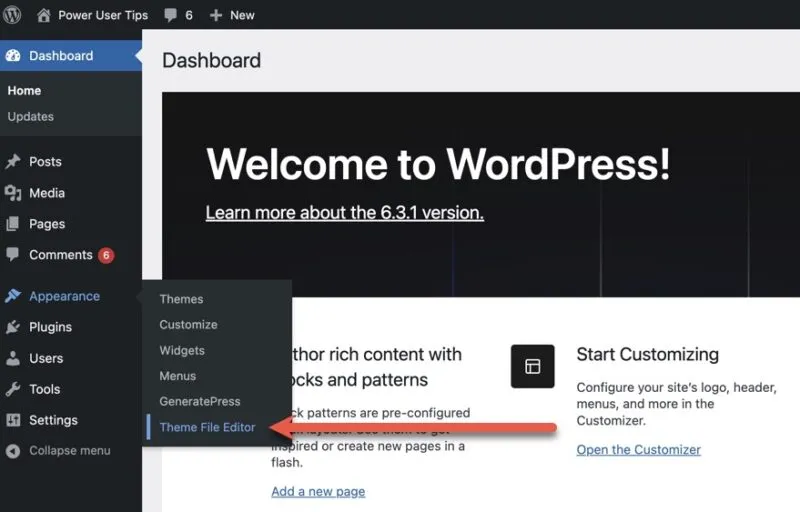
Seleziona il file Funzioni tema (functions.php) nella barra laterale destra.
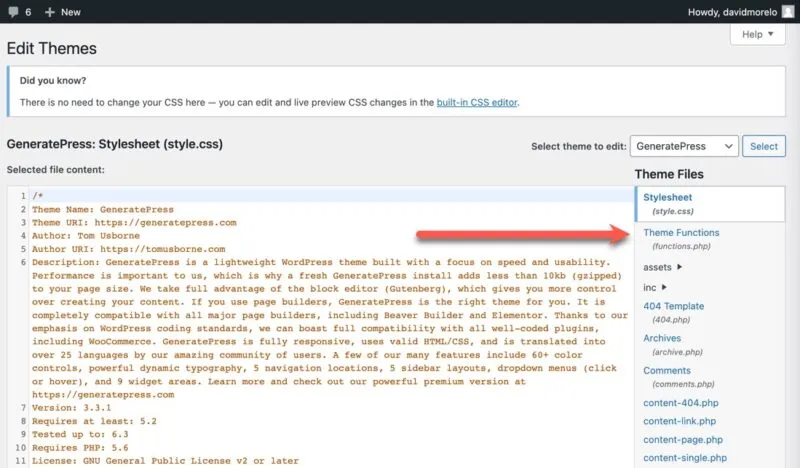
Scorri fino alla fine di questo file e incolla lo snippet di codice che abbiamo fornito in precedenza. Dopo aver incollato, premi il pulsante Aggiorna file per salvare le modifiche.
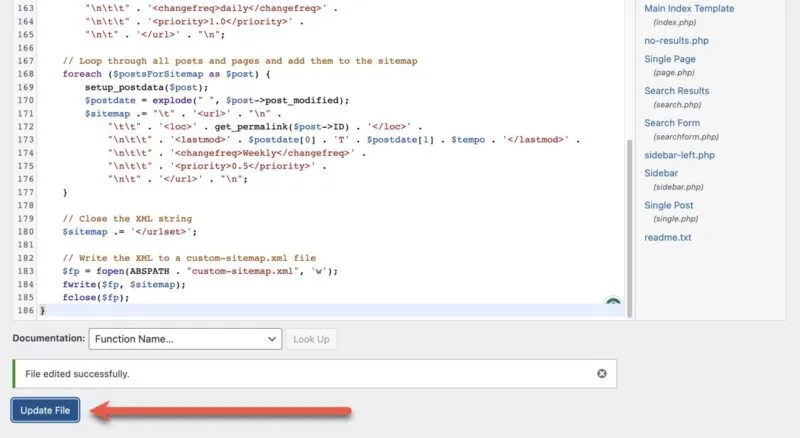
Se tutto va liscio, dovresti vedere il messaggio di conferma “File modificato con successo”.
Invia la tua mappa del sito WordPress a Google
Va bene, hai fatto la parte difficile: creare una mappa del sito WordPress senza plugin . Ora è il momento di dirlo a Google. Inviando la tua mappa del sito a Google, aiuti il gigante dei motori di ricerca a scansionare e indicizzare il tuo sito in modo più efficace. Ecco cosa devi fare:
1. Vai su Google Search Console , quindi aggiungi e verifica la proprietà del tuo sito.
2. Seleziona la categoria Sitemap nel riquadro di sinistra.
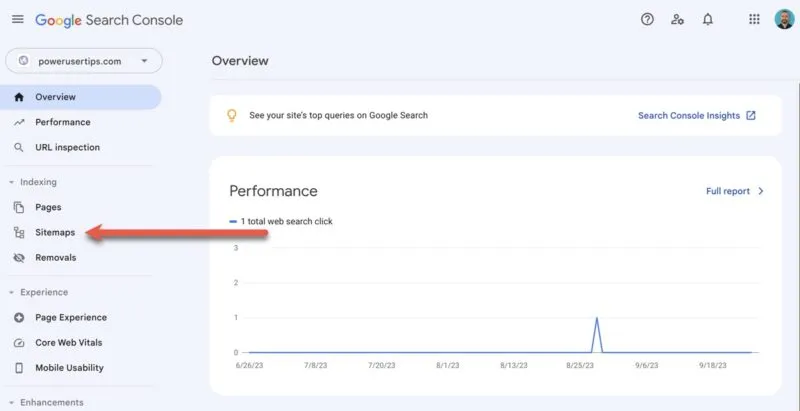
3. Digita l’URL della tua mappa del sito (https://website.com/custom-sitemap.xml nel nostro caso) nel campo Aggiungi una nuova mappa del sito e quindi fai clic su Invia .
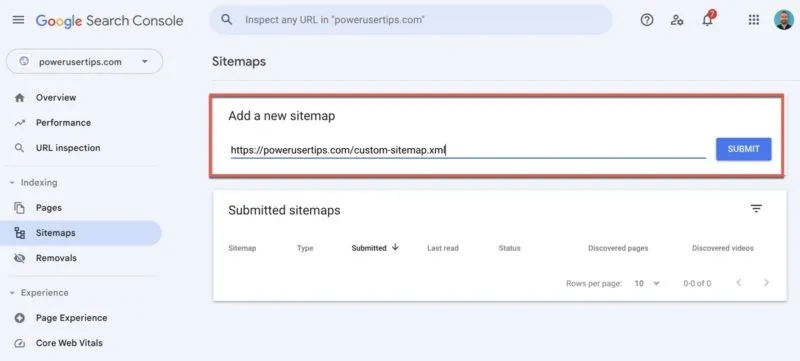
Dovresti vedere una conferma che la tua mappa del sito è stata inviata e sarà presto elaborata. Ora devi solo aspettare che Google esegua la scansione e l’indicizzazione del tuo sito web in base alla mappa del sito. Questa operazione può richiedere da poche ore ad alcuni giorni, a seconda di vari fattori come le dimensioni del sito Web e la velocità di scansione. Puoi monitorare lo stato ed eventuali problemi direttamente dal tuo account Google Search Console. Nel frattempo ti consigliamo di imparare come impostare Google Tag Manager (GTM) per WordPress .
Domande frequenti
WordPress ha una mappa del sito integrata?
Sì, dal rilascio di WordPress 5.5, il sistema di gestione dei contenuti genera automaticamente una mappa del sito di base in formato /wp-sitemap.xml. A seconda delle tue esigenze, la mappa del sito predefinita potrebbe fare al caso tuo. Tuttavia, se desideri personalizzare la mappa del tuo sito, devi crearla tu stesso.
Ho bisogno di una mappa del sito visiva per il mio sito WordPress se ho già una mappa del sito XML?
Una mappa del sito visiva è generalmente per i lettori umani, mentre un XML è destinato ai motori di ricerca. Anche se non è strettamente necessario disporre di una mappa del sito visiva se ne hai già una XML, può essere utile per i siti più grandi ai fini della navigazione.
Qual è il miglior plugin gratuito per la mappa del sito per WordPress?
Se desideri seguire il percorso dei plug-in, opzioni come Yoast SEO, XML Sitemap Generator per Google e All in One SEO sono altamente raccomandate per la loro facilità d’uso e funzionalità robuste.
Credito immagine: Unsplash . Tutti gli screenshot sono di David Morelo.



Lascia un commento